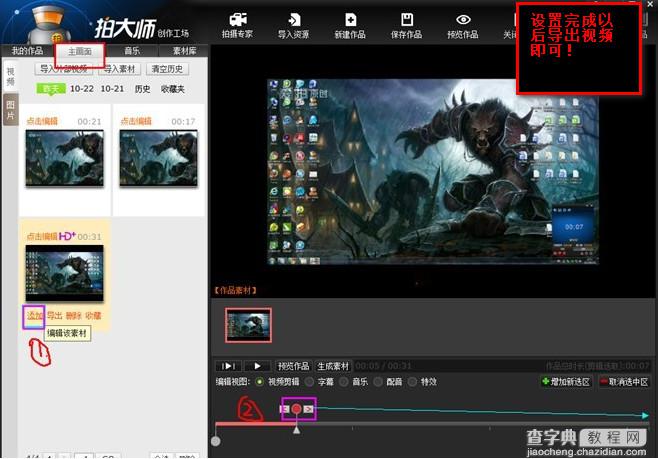拍大师怎么导出视频以及如何使用拍大师导出其他格式的视频文件?
发布时间:2017-01-04 来源:查字典编辑
摘要:拍大师是一款很好用的视频制作软件,大家再用它制作好视频后怎么导出视频呢?小编给大家小小的分享下,导出的视频格式如果默认的不是自己想要的,那怎...
拍大师是一款很好用的视频制作软件,大家再用它制作好视频后怎么导出视频呢?小编给大家小小的分享下,导出的视频格式如果默认的不是自己想要的,那怎么办呢?小编告诉大家怎么使用拍大师导出其他格式的视频?这样大家就可以根据自己的需要来选择自己的视频格式了。
步骤一:如果需要导出制作好的作品为其他视频格式,你可以打开创作工场,点左上方我的作品,然后鼠标移到你要导出的视频上面,点“导出”按钮--然后点确定
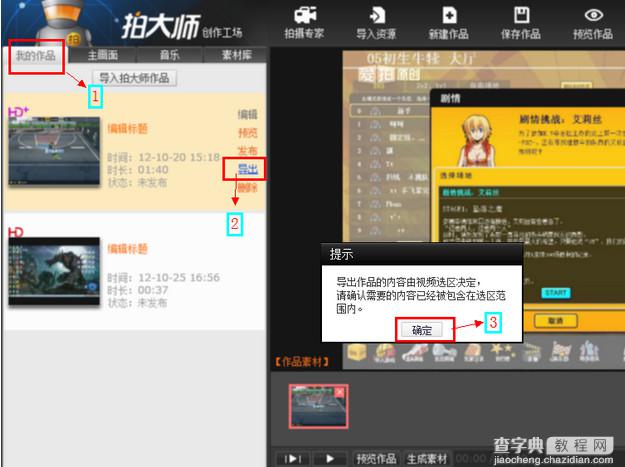
步骤二:选择你需要导出的视频格式,然后点“选择路径”按钮,选择你导出后的视频位置后,点下方的确定,等待导出成功即可。
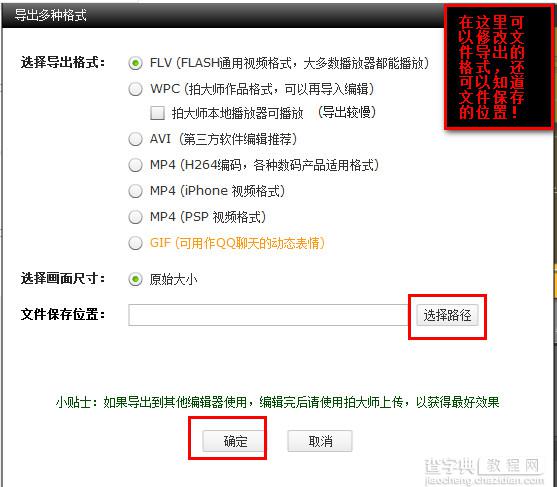
(如果需要导出视频素材为其他视频格式,你需要在创作工场界面点主界面,然后选择你需要导出的素材,点添加(或直接用鼠标将素材拖到右边编辑界面),然后将下面时间轴上右边的小球拉到最后,再点右上方的“导出作品”按钮,接下来按步骤二的操作即可完成)